教程介绍
在系统高级设置中,我们可以修改用户配置文件、性能和视觉效果、虚拟内存等设置,不过win11系统高级设置在哪里找到呢?
设置方法
1、首先点开底部任务栏最左边的“开始菜单”
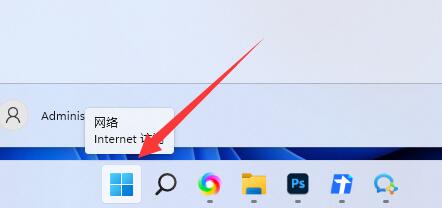
2、接着打开上方的“设置”
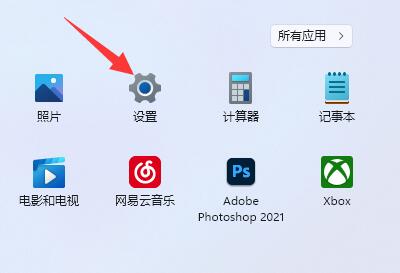
3、然后在右边最底部找到并点开“关于”
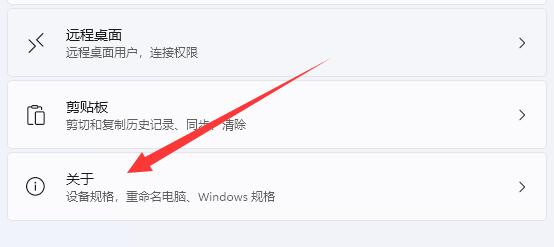
4、点开后,就能在相关链接里找到“系统高级设置”了。
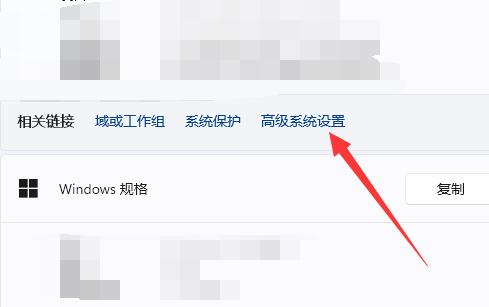
5、打开后,就能在其中修改设置。

以上本篇文章的全部内容了,感兴趣的小伙伴可以看看,更多精彩内容关注腾轩网www.tengxuanw.com
在系统高级设置中,我们可以修改用户配置文件、性能和视觉效果、虚拟内存等设置,不过win11系统高级设置在哪里找到呢?
1、首先点开底部任务栏最左边的“开始菜单”
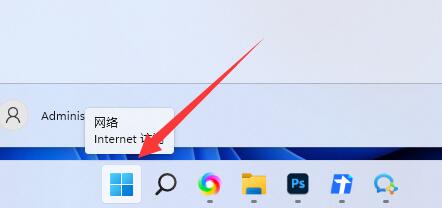
2、接着打开上方的“设置”
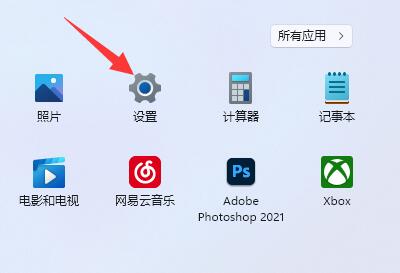
3、然后在右边最底部找到并点开“关于”
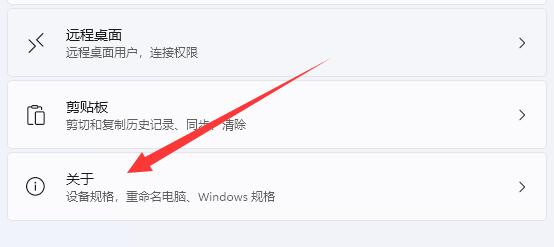
4、点开后,就能在相关链接里找到“系统高级设置”了。
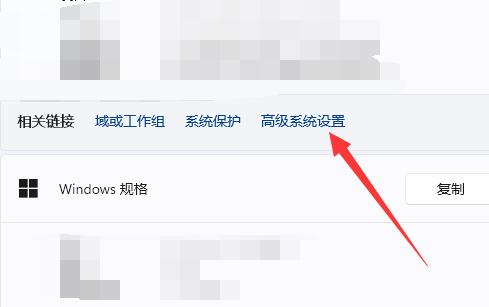
5、打开后,就能在其中修改设置。

以上本篇文章的全部内容了,感兴趣的小伙伴可以看看,更多精彩内容关注腾轩网www.tengxuanw.com
标签:
暂无标签免责声明:
本站提供的资源,都来自网络,版权争议与本站无关,所有内容及软件的文章仅限用于学习和研究目的。不得将上述内容用于商业或者非法用途,否则,一切后果请用户自负,我们不保证内容的长久可用性,通过使用本站内容随之而来的风险与本站无关,您必须在下载后的24个小时之内,从您的电脑/手机中彻底删除上述内容。如果您喜欢该程序,请支持正版软件,购买注册,得到更好的正版服务。侵删请致信E-mail: 571533527@qq.com
